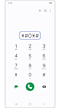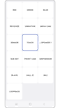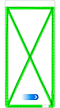Qué hacer si la pantalla táctil de tu Galaxy no funciona
Nota: Este contenido de ayuda es aplicable a productos comprados en tiendas de Colombia. Si necesitas ayuda para los productos comprados en España o Latinoamérica, contacta con tu Subsidiaria local de Samsung
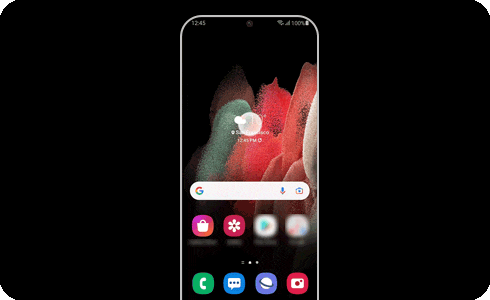
Si la pantalla táctil de tu teléfono Galaxy no es lo bastante sensible o responde con intermitencias, lee la siguiente guía.
¿La pantalla de tu dispositivo no responde o se congela?
Si la pantalla de tu celular se congela o deja de responder, es posible forzar el reinicio del celular de la siguiente manera:
1. Retira la funda o estuche del teléfono
Antes de continuar, retira cualquier funda o estuche del dispositivo, esto con el fin de que los botones laterales queden totalmente descubiertos.
2. Reinicia el dispositivo
Mantén presionados los botones para bajar el volumen y de encendido al mismo tiempo durante aproximadamente 10 segundos.
Es posible que aparezca el menú de reinicio; simplemente continúa presionando los botones hasta que la pantalla se apague y aparezca el logo de Samsung.
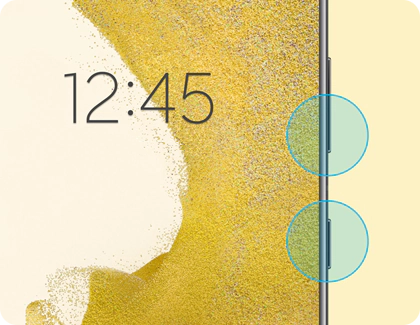
Nota:
En algunos modelos los botones No se encuentran en el mismo lateral, igualmente debes presionar el botón de Encendido y el botón para bajar el volumen al mismo tiempo por 7 o 10 segundos aproximadamente.

Algunos cristales o protectores de pantalla no aprobados por Samsung solo tienen adhesivo en los bordes laterales y, si estos productos se pegan a la pantalla, es posible que el cristal o película protectora no se adhiera completamente a la pantalla.
A causa de esto, es posible que algunas zonas de la pantalla táctil no reconozcan el toque y que respondan de forma intermitente. Retira el protector de pantalla y comprueba de nuevo si la respuesta táctil es correcta.

Nota: Se recomienda el uso de accesorios aprobados de Samsung. El uso de accesorios no aprobados puede causar problemas de rendimiento. Compra tu protector de pantalla en centros de experiencia autorizados.
En caso de instalar un protector de pantalla
Tu teléfono Galaxy tiene una función que aumenta la sensibilidad táctil de la pantalla para utilizarla cuando se coloca un protector de pantalla. Si sientes que el tacto de la pantalla se ha vuelto relativamente menos sensible después de usar un protector de pantalla, realiza los siguientes pasos para activar la función de sensibilidad táctil.
En caso de retirar el protector de pantalla
La sensibilidad táctil está ajustada para que coincida con la del protector, por lo que la sensibilidad de la pantalla podría ser alta al retirarlo.
En este caso, puedes desactivar la función "Sensibilidad táctil" después de retirar el protector de pantalla.
Tu dispositivo Galaxy cuenta con un modo test donde puedes realizar una prueba de la pantalla.
- Si alguna parte del cuadro o la X no se remarca de verde al deslizar sobre ella, quiere decir que esa parte de la pantalla está presentando problemas.
- Si no puedes completar la prueba de la pantalla, es necesario realizar un reinicio forzoso para salir del modo test. Pulsa los botones de encendido y bajar volumen al mismo tiempo por más de 10 segundos o hasta que el celular se reinicie.
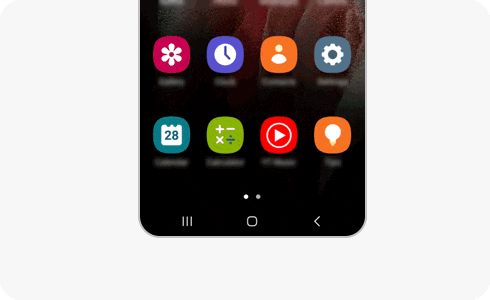
Si tu dispositivo solo reacciona cuando deslizas dos dedos o haces doble toque, es posible que TalkBack esté activado. Para desactivarlo sigue los siguientes pasos:
Desactivar TalkBack
Paso 1. Ingresa en Ajustes.
Paso 2. Desliza y selecciona Accesibilidad.
Paso 3. Selecciona TalkBack.
Paso 4. Desactiva el interruptor.
Al tener activa la función Talkback, debes deslizar con dos dedos para moverte en la pantalla. Si deseas ingresar en alguna opción, debes presionar una vez para seleccionar y pulsar dos veces para acceder.


Sigue estos consejos para un funcionamiento óptimo de la pantalla táctil
- Evita exponer la pantalla a objetos magnéticos como imanes, llaves, monedas o relojes.
- No te pongas guantes ni utilices la pantalla táctil con las manos sucias.
- No la toques con objetos afilados.
- La pantalla táctil puede funcionar mal en condiciones de humedad o si se expone al agua. Seca tu pantalla táctil para asegurarte de que está libre de gotas o humedad.
- Recuerda realizar periódicamente limpiezas a tu teléfono, en el siguiente enlace te mostramos como hacerlo. Cómo limpiar mi teléfono Galaxy
Gracias por tus comentarios
Por favor responda todas las preguntas.